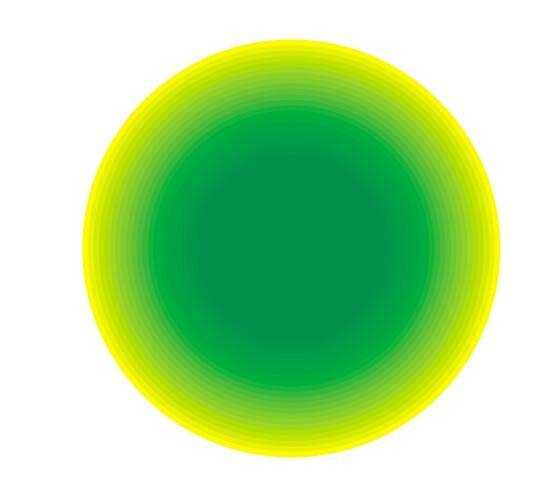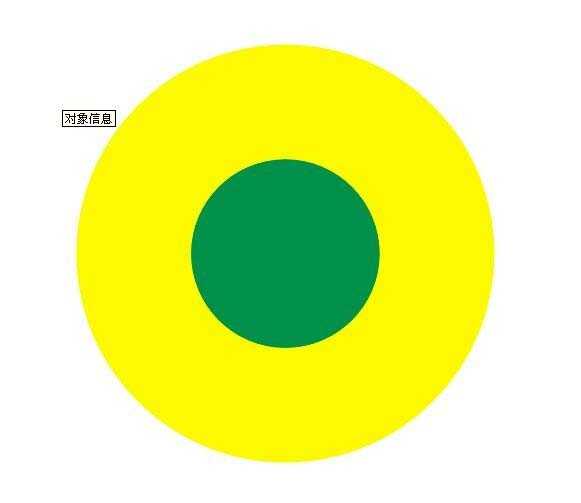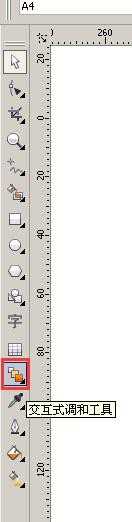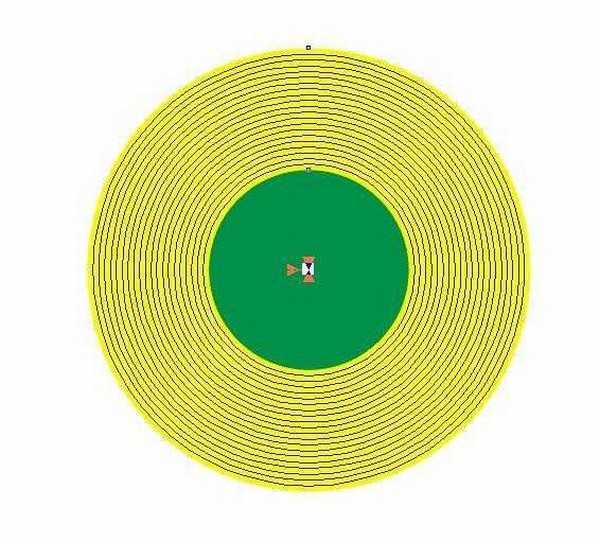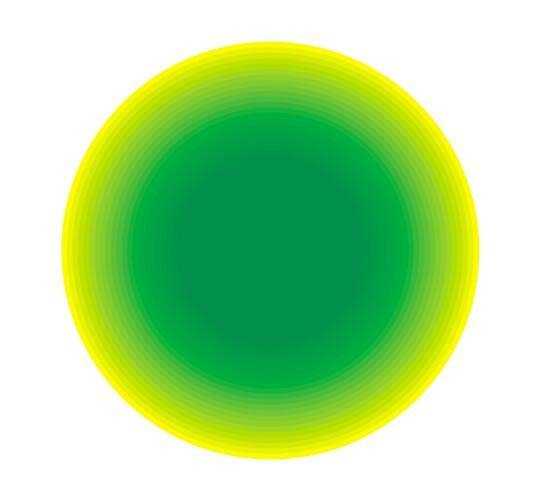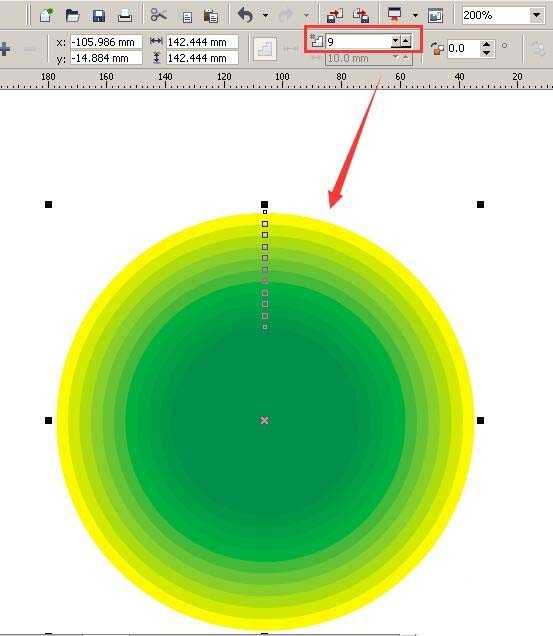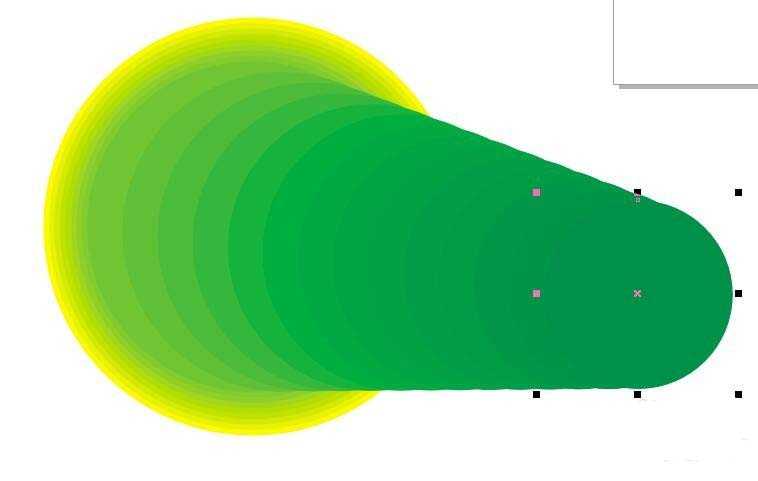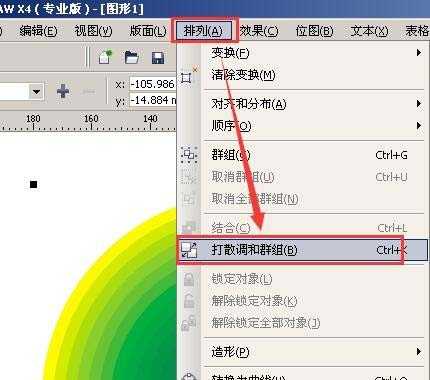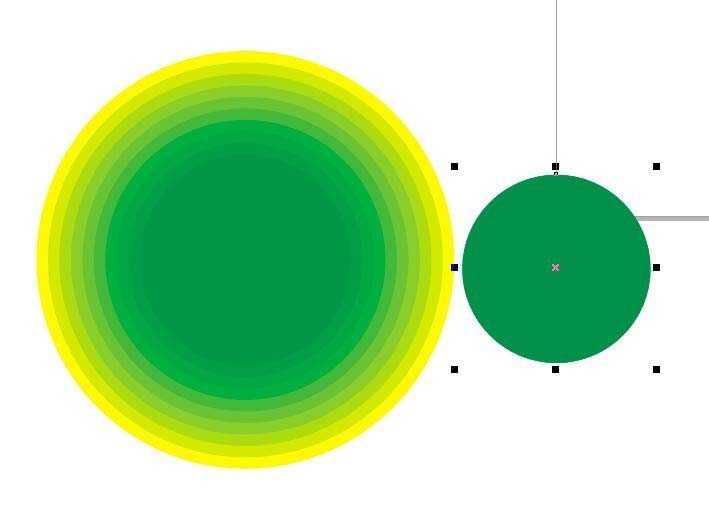CDR怎么使用交互式调和工具制作渐变图形?
(编辑:jimmy 日期: 2024/11/8 浏览:3 次 )
cdr中的交互式调和工具很常用,今天我们就来举一个简单的实例,给大家演示交互式调和工具的使用方法,请看下文详细介绍。
- 软件名称:
- Coreldraw x4 官方简体中文正式版
- 软件大小:
- 511MB
- 更新时间:
- 2013-10-21立即下载
1、首先画两个大小一样的圆,填充如下图的颜色或者你随意填充颜色
2、选择“调和”工具
3、鼠标左键在小圆上点一下不松鼠标,往大圆边缘拉,出现如下图这样的时候放开鼠标
4、效果如下
5、此功能可调整调和之间的偏移量
6、选中中间小圆,往外拉,变成这样
7、想把此图形打散,用“排列→打散调和群组”
8、中间那个小圆可以移动,剩下的还是一体,就选中解散群组,就分成好多个圆
以上就是cdr中交互式调和工具的使用方法,希望大家喜欢,请继续关注。
相关推荐:
cdr怎么使用调和工具绘制图形?
cdrx7怎么使用交互调和工具绘制螺纹图形?
cdr怎么画彩虹? cdr使用调和工具快速画彩虹的教程
下一篇:CDR圆形怎么添加阴影并调整阴影参数?